163邮箱登录设置(管理员设置方法)
毕珺琦 • 2023-02-05 06:20:03 • 7837次 • 热点
IP登录权限设置此功能需要管理员在企业邮箱管理后台进行设置,系统默认的选择是不做任何限制。管理员通过此设置,达到只允许员工在特定IP范围内才可以访问邮箱的目的,更好的保护企业信息安全。同时也可设置白名单以便某些帐号不受该IP登录限制规则的约束。
管理员设置方法:
第一步:登录163邮箱官方网站,点击【管理员登录】→输入【管理员账号】→【密码】,登录管理后台(如下图所示);
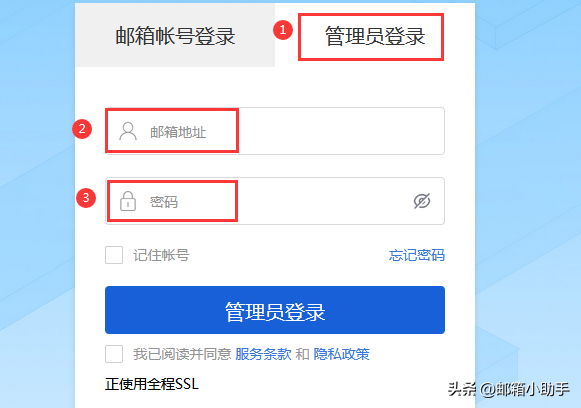
第二步:登录管理后台,从“首页—安全中心—登录管理—IP登录管理”路径进入IP登录管理功能(如下图所示);

1)新建默认规则:
点击【新建默认规则】按钮,输入具体IP、IP段或地区,并选择是否允许在该IP范围内访问邮箱,最后点击【确定】即可。操作界面如下图所示。

2)新建个别规则:
点击【新建个别规则】按钮,录入需要限制的企业成员,可以针对该成员添加多条限制规则,包括允许访问的IP范围,禁止访问的IP范围,其他非明确要求的IP范围也要说明是允许访问还是禁止访问。最后点击【保存】即可。操作界面如下图所示。
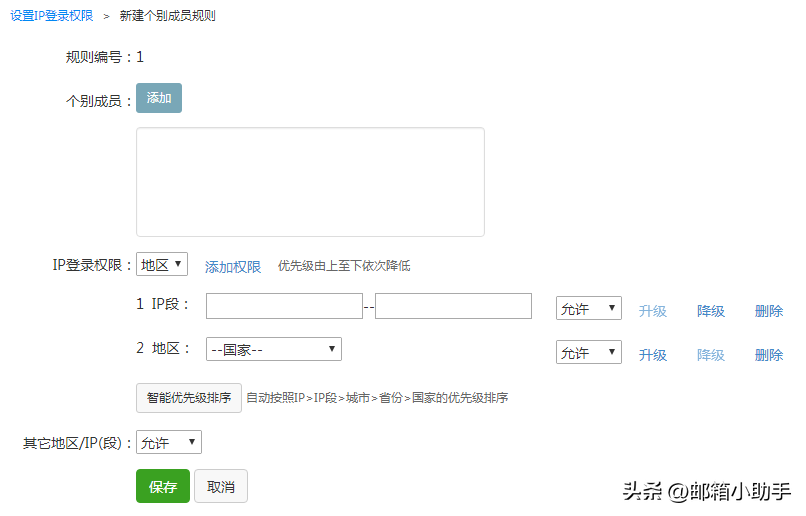
说明:设置好IP登录权限,用户只能在对应的权限里面使用,超过则无法正常访问及使用(注:并非邮箱出问题)。
猜你喜欢
相关推荐
-
免费个人邮箱可以使用163邮箱,163邮箱向用户提供安全、稳定、快速、便捷的电子邮件服务,通过以下步骤注册163个人邮箱:2、点击“注册网易邮箱”进入注册页面。3、在免费邮箱填写注册信息......
-
怎么申请邮箱?163邮箱申请的好处用手机浏览器输入图片中的网址,进入邮箱官网在这里跟普通邮箱的区别是VIP邮箱有多个后缀选择,不像qq只能有一个。点击注册,接下来选择套餐,根据邮箱名字的......
-
各位伙伴们好,若是你对邮箱名称怎么取比较好,与邮箱名字邮箱名字怎么起不是很了解,没关系,今天小编就为大家解答一下。希望可以帮助到各位,下面就来解答关于邮箱名称怎么取比较好的问题,下面我们......
-
是网易旗下的163免费邮箱。其格式是用户名加@163.com。如果要发送邮箱到163邮箱,需要登录另一个邮箱,如QQ邮箱。登录QQ,点击面板上的邮箱图标即可进入。进入后点写信写好邮件标题......
-
2023年法定节假日:元旦:12月31日-01月02日,3天;春节:01月21日-01月27日,7天;清明节:04月05日-04月05日,1天;劳动节:04月29日-05月03日,5天;......
-
13万。2年义务兵退伍后,根据规定,每月可获得一定的退伍补助,具体金额取决于服役期间的职务等级。例如,一级士官每月可获得退伍补助1000元,二级士官每月可获得退伍补助800元,三级士官每......
-
黄金99999表示黄金纯度很高。黄金业内通过数字表示黄金的纯度,比如99表示足金,999表示千足金。所谓的99999黄金,意思就是万足金,但是国家贵金属命名没有千足金,万足金的说法,一般......
-
70.8439.85cm。长约为70.84厘米,宽约为39.85厘米;电视尺寸指的是电视屏幕对角线的长度,16:9屏幕比例下,32英寸电视的长宽分别为88.55厘米和49.81厘米。...
-
2022年美国人口总数为3.314亿,比2010年只增加了7.4%,人口增长速度缓慢。根据最新的人口普查结果显示:美国种族多元化趋势正在快速发展。非西班牙裔白人在美国总人口中占据58%,......
-
2万公积金最高可以贷款的额度是40万元。通常个人公积金贷款额度,应该是公积金账户存款金额的10-20倍左右。具体需要根据借款人的还贷能力、住房公积金账户金额、贷款限额和公积金贷款房价成数......
-
八寸蛋糕大约够4-6人食用。8英寸蛋糕直径20cm,适合4-6个人吃,分析如下:最早的时候,蛋糕都是圆形的,所以蛋糕店里的蛋糕都是以“寸”为单位的,蛋糕的“寸”指的是英寸,所以一般我们说......
-
中级经济师报名从2023年7-8月开始,报名时间由各地区正式公布。2023年中级经济师的报名工作预计是在2023年的7-8月进行,考试时间定为11月11日、12日1月,满足学历和工作年限......
版权声明:本文内容由互联网用户自发贡献,该文观点仅代表作者本人。本站仅提供信息存储空间服务,不拥有所有权,不承担相关法律责任。如发现本站有涉嫌抄袭侵权/违法违规的内容, 请发送邮件至 toplearningteam@gmail.com 举报,一经查实,本站将立刻删除。


168646040510__1.png)
16864604059__1.png)
16864604056__1.png)
16864604059__1.png)
16864604056__1.png)
16864604054__1.png)
168646040510__1.png)
16864577588__1.png)
16864577587__1.jpeg)
16864577586__1.png)